
Teamsのチャットでやり取りした内容を、「チャットの相手」以外に共有しようと思うと、引用機能を使いながらコピペ(コピー・アンド・ペースト)することになりますが少し手間に感じますね。
「メールなら、そのまま転送できるのに・・・」
引用がうまくできないよという方はこちらを先にご覧ください。
Teamsにいよいよ転送機能が実装されるようです。
実装時期も含めてご紹介いたします。
転送機能が使えるチャットの種類と利用シーン
転送自体は説明不要ですね、どこかのチャットから、他のチャットへそのまま飛ばすことを意味しています。
今後Teamsに実装される転送が使えるのは下記となります。
- 1対1のチャット
- グループチャット
- 会議チャット
利用シーンの例としては、次のようなことができそうです。
- 顧客からのメッセージを上司(マネージャー)に転送し、意見を求める
- 同僚からのメッセージをグループ チャットに転送し、同僚のアイデアを共有
- 会議チャットから1対1のチャットにメッセージを転送し、タスクの詳細を会話したり進捗を管理、フォローする
Teamsで転送をする方法
転送をするには次のように操作をします。
- チャットで転送したいメッセージを決定します。
- メッセージの横にある三点リーダー「・・・」をクリック
- メニューの中から「転送」をクリック
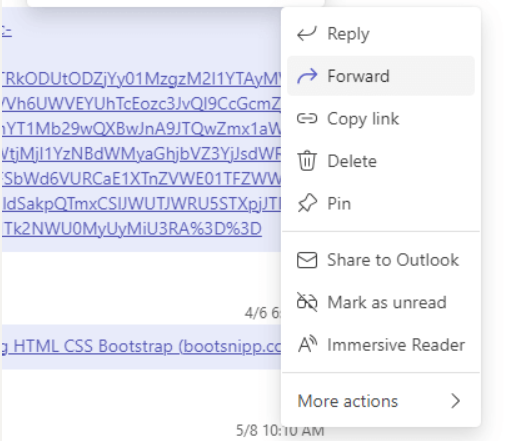
Teamsでメッセージを転送する方法 - ダイアログが表示され、メッセージの転送先を選択できます。すでに存在するグループチャット、会議チャット、または1:1チャットを検索して選択します。
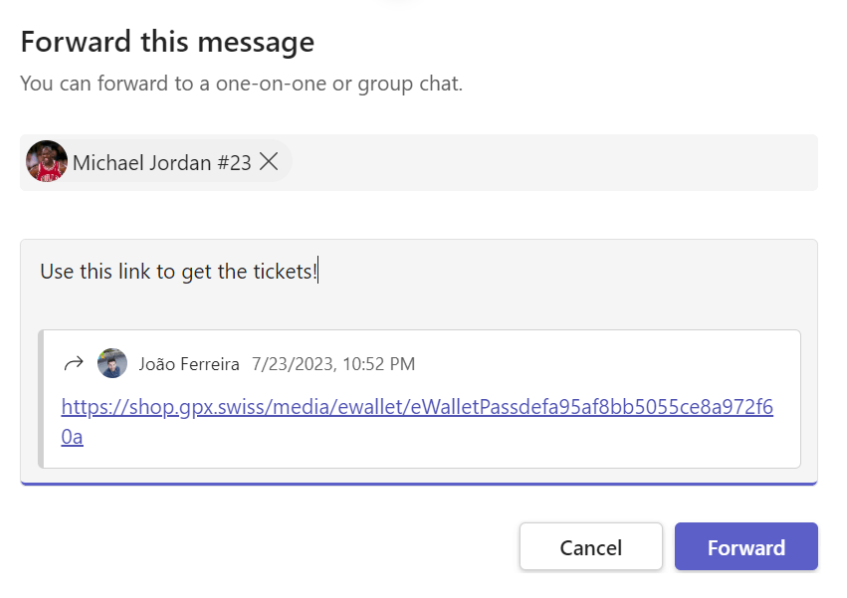
Teamsでメッセージを転送する場合に、転送先を検索して決める - 転送されたメッセージに、追加で書き加えることも可能です。例えば、転送する理由を相手に説明したり、関連情報を追記するなどの用途です。
- 準備ができたら「転送」をクリックします。
- 転送されたメッセージは、送信者と送信元を示すラベルとともに選択したチャットに表示されます。
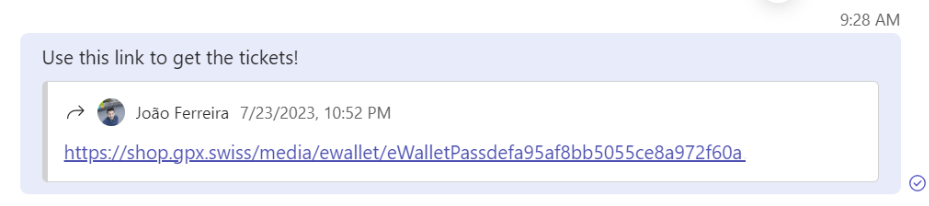
Teamsでメッセージが転送された
特に設定も必要なく、引用がうまくいかずということもなさそうなので良いですね。
非常に簡単です。
Teamsの転送機能実装時期
メッセージ転送機能は、さまざまなユーザーやテナントに段階的に展開される予定です。予想されるタイムラインは次のとおりです。
- リリース対象: ロールアウトは 2023 年 11 月下旬に開始されます
- 標準リリース: ロールアウトは 2024 年 1 月中旬に開始されます
- GCC、GCCH、国防総省: 展開は 2024 年 1 月下旬に開始され、2024 年 2 月中旬までに完了します。
これらの日付は変更される可能性ありです。
地域や構成によって異なる場合があることにご注意を。
Teams活用のノウハウ
最後までお読みいただきありがとうございました。
では、また次の記事で。